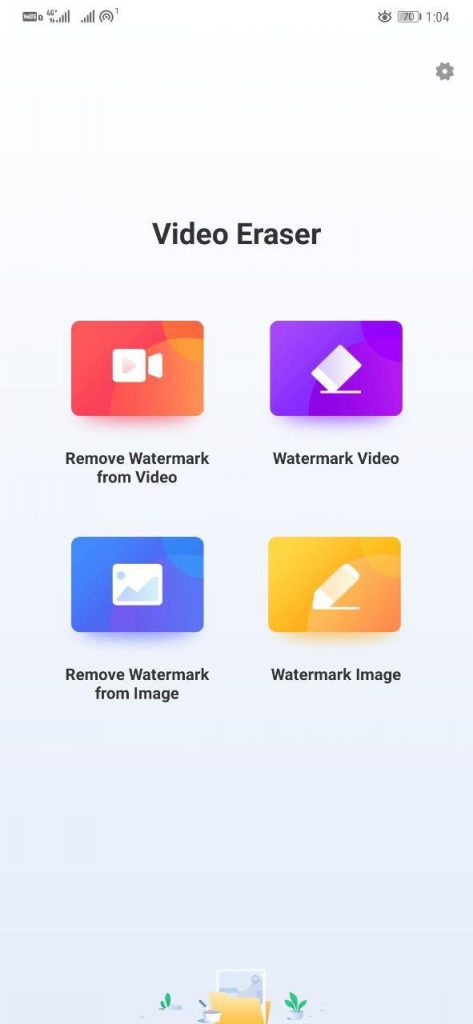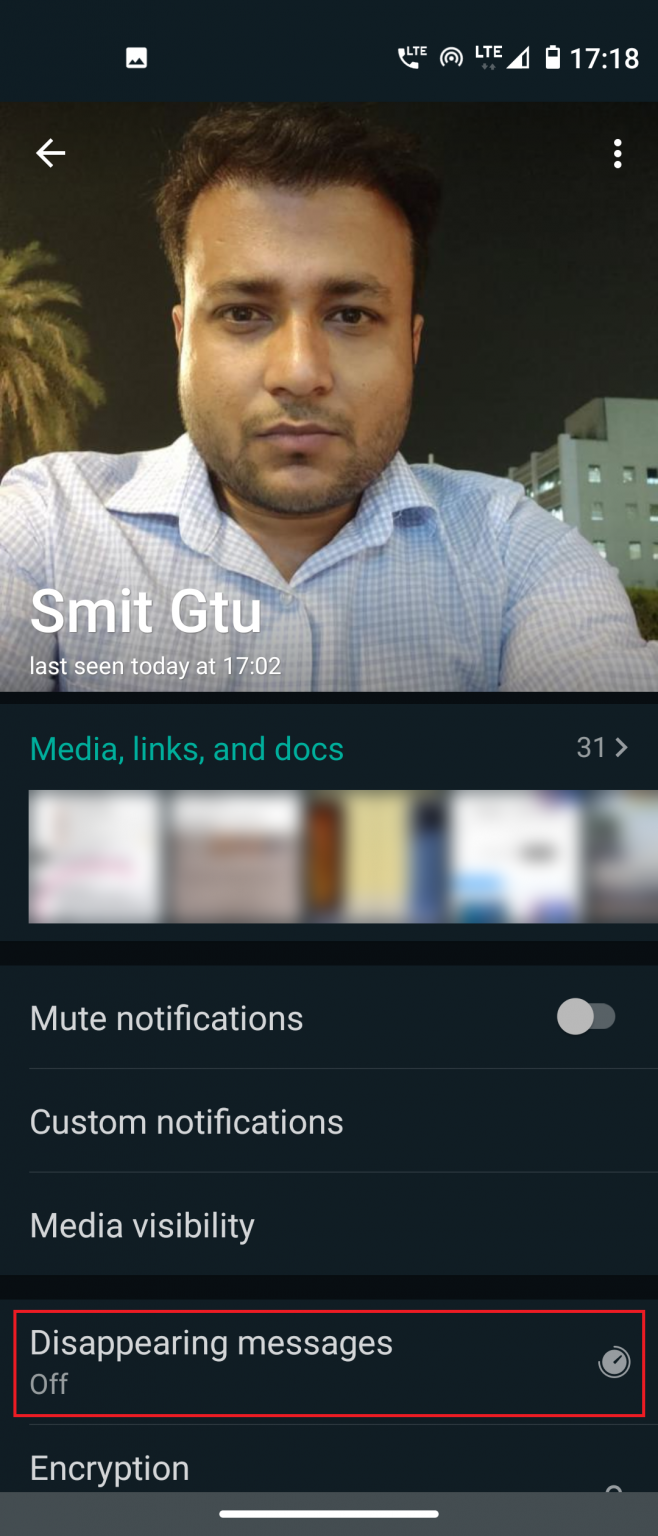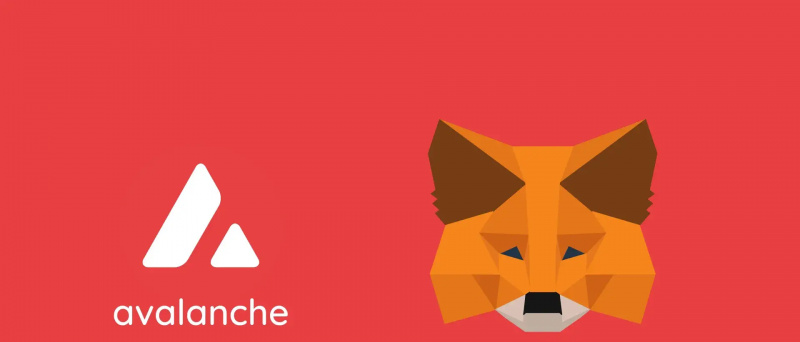Većina Mac korisnika briše aplikaciju izravno iz Launchpada ili premještanjem njegove ikone u smeće i pražnjenjem kante. Iako su oba normalna načina za uklanjanje aplikacije, to može zatrpati vaš Mac ostacima kao što su podaci aplikacija, predmemorije, softverski zapisnici i druge neželjene datoteke, što rezultira sporim radom Maca ili nepravilnim ponašanjem aplikacija. Stoga, evo kako možete pronaći i izbrisati podatke aplikacije, predmemoriju i druge zaostale datoteke na vašem Mac računalu.

Sadržaj
Kada instalirate aplikaciju na svoj Mac, ona distribuira i pohranjuje mnoge datoteke po vašem računalu. To uključuje predmemoriju aplikacije, spremljene podatke, podršku za aplikacije ili datoteke postavki i druge podatke. Kada deinstalirate aplikaciju izravno s Launchpada ili Findera, uklanja se samo aplikacija, a ne ovi podaci.
Tijekom vremena, ti neželjeni ostaci datoteka mogu usporiti vaš Mac ili uzrokovati probleme poput neotvaranja ili rušenja aplikacije kada ih dodirnete. Stoga je ponekad važno ukloniti ih.

Na primjer, Rock aplikacija na mom Macu prestala se otvarati nakon ažuriranja. Deinstaliranje i ponovno instaliranje aplikacije nije pomoglo. Tek kad sam ručno izbrisao zaostale datoteke aplikacije i ponovno je instalirao, nakon čega je počela normalno funkcionirati.
Da, dok te datoteke ostaju nakon deinstalacije aplikacije, moguće ih je ukloniti. A ovdje su neki od najboljih načina ne samo za brisanje podataka aplikacije i preostalih datoteka, već i za potpuno deinstaliranje aplikacije zajedno s njezinom predmemorijem na Macu. Nastavi čitati.
Kako izbrisati podatke aplikacije i druge zaostale datoteke na Macu?
Mac vam omogućuje ručno brisanje podataka ili predmemorije aplikacije iz Findera. Osim toga, također možete koristiti besplatne pomoćne programe trećih strana za uklanjanje nereda sa vašeg stroja. U nastavku detaljno provjerite sve metode.
Metoda 1 - Ručno brisanje podataka aplikacije i predmemorije
Koristeći Finder na Macu, možete ručno pristupiti bibliotekama i izbrisati datoteke koje su stvorile te aplikacije.
1. Otvoren Tražilica na vašem Macu.
2. Klik Idi > Idi na mapu u traci izbornika na vrhu. Alternativno, pritisnite Shift + Command + G u prozoru Findera.


Također možete ponovno instalirati aplikaciju natrag i ovaj put je neće mučiti problemi s rušenjem ili neotvaranjem ako su uopće uzrokovani predmemorijom ili zaostalim datotekama.
Metoda 2 - Deinstalirajte aplikaciju s predmemorijom i izbrišite nered pomoću CCleanera
Aplikacija CCleaner na Macu ima ugrađeni alat Uninstaller. Koristeći isti, možete besplatno deinstalirati aplikacije koje više ne koristite zajedno s njihovom predmemorijom i drugim podatkovnim datotekama, kao što je prikazano u nastavku.
1. Preuzmite i instalirajte CCleaner na svoj Mac. Otvorite aplikaciju i dopustite puni pristup disku.
2. Kliknite na Pokazati pored Deinstaliraj aplikacije .



kako promijeniti zvukove obavijesti na androidu
1. Klik Skenirati za Čist Nered na stranici pregleda CCleanera.
 Preuzmite CCleaner za Mac
Preuzmite CCleaner za Mac
Metoda 3- Potpuno deinstalirajte aplikacije s podacima pomoću AppCleanera
AppCleaner je popularna Mac aplikacija koja vam omogućuje temeljito deinstaliranje neželjenih aplikacija s računala. Dostupan je za strojeve koji koriste macOS 10.6 sve do najnovijeg macOS Ventura. Za korištenje slijedite korake u nastavku:
1. Preuzmite AppCleaner.zip sa službene web stranice.
2. Dvaput kliknite na njega da biste ga izdvojili AppCleaner.app . Otvori.

3. Sada povucite i ispustite aplikaciju (koju želite izbrisati) u prozor AppCleaner.
 Preuzmite AppCleaner za Mac
Preuzmite AppCleaner za Mac
Metoda 4- Brisanje predmemorije aplikacije i sustava pomoću Onyxa
Onyx je višenamjenski alat za Mac koji vam omogućuje pokretanje zadataka održavanja i čišćenja, brisanje predmemorije, uklanjanje datoteka i mapa, ponovnu izgradnju baza podataka i indeksa i više. Dostupan je za sve glavne verzije macOS-a, od macOS Jaguar 10.2 do najnovijeg macOS Ventura 13.
Evo kako možete izbrisati predmemoriju aplikacije ili sustava na Macu pomoću Onyxa:
1. Preuzmite i instalirajte Onyx na svoj Mac.


Metoda 5- Uklonite zaostale datoteke aplikacije pomoću CleanMyMacX (probna verzija)
CleanMyMacX je već godinama popularan alat za čišćenje i održavanje Maca. Dok aplikaciji primarno treba pretplata za brisanje sistemskog smeća, možete upotrijebiti njezino sedmodnevno besplatno probno razdoblje za uklanjanje neželjenih datoteka s vašeg Maca, kao što je prikazano u nastavku:
1. Besplatno preuzmite i instalirajte CleanMyMacX na svoje Mac računalo.
2. Otvorite aplikaciju i dopustite joj dopuštenje za puni pristup disku.
3. Odaberite Sustav Starudija opciju na bočnoj traci s lijeve strane. Kliknite na Skenirati .
 Preuzmite CleanMyMacX za Mac
Preuzmite CleanMyMacX za Mac
Završavati
Ovako možete potpuno izbrisati predmemoriju aplikacije, spremljene podatke i druge ostatke ili zaostale datoteke s vašeg Mac računala. Nadam se da će vam ovo pomoći da povratite neiskorišten prostor za pohranu i poboljšate ukupnu izvedbu vašeg računala bez ponovnog postavljanja. Pratite nas za još takvih savjeta, trikova i uputa za Mac i srodne uređaje.
Moglo bi vas zanimati:
- Kako koristiti Android Nearby Share na Macu
- 7 načina za popravak ikone aplikacije koja je zapela u Mac Launchpadu nakon deinstalacije
- 10 načina za zaustavljanje aplikacija i pozadinskih procesa na Macu
- 4 načina za automatsku promjenu Mac pozadine nakon postavljenog vremena
Također nas možete pratiti za trenutne tehnološke vijesti na Google vijesti ili za savjete i trikove, recenzije pametnih telefona i gadgeta, pridružite se beepry.it